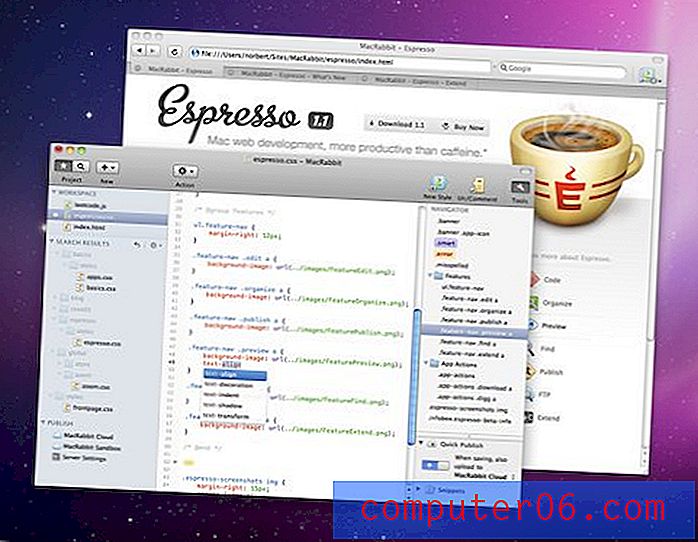Kā izslēgt Norton 360 darbvirsmas sīkrīku
Norton 360 mēģina un parasti izdodas būt pilnīga datora drošības programma. Tas pasargās jūs no potenciāli kaitīgu failu lejupielādes, brīdinās, kad apmeklējat bīstamu vietni, un pat pateiks, kad Outlook ziņojumā ir vīruss. Tomēr tas dara dažas citas lietas, kuras dažiem cilvēkiem var nepatikt. Piemēram, Norton 360 uz jūsu Windows 7 darbvirsmas instalēs darbvirsmas sīkrīku, kas jums pateiks pašreizējo datora drošības statusu. Lai gan dažiem cilvēkiem tas varētu šķist noderīgi, citi var uzskatīt, ka tas ir nevajadzīgi vai sistēmas resursu izšķērdēšana. Par laimi jūs varat izslēgt Norton 360 darbvirsmas sīkrīku, izmantojot vienu no vairākām dažādām metodēm.
Atspējojiet Norton 360 darbvirsmas sīkrīku
Darbvirsmas Norton 360 darbarīks kalpo tikai tam, lai pastāstītu jums par datora stāvokli. Ja jūsu dators ir aizsargāts, horizontālā, zaļā joslā tas parādīs vārdu “Drošs”. Ja rodas problēma, tajā tiek parādīta sarkana josla ar vārdu “Labot”. Tas ir noderīgi, ja esat aizmirsis veikt uzdevumu, atspējojis svarīgu funkciju vai jums ir nepieciešams atjaunot abonementu. Bet, ja jums ir nepieciešama vieta darbvirsmā vai ja neatrodat sīkrīku noderīgu, varat to viegli atspējot. Pārliecinieties, vai esat pierakstījies Windows 7 administratora kontā, pretējā gadījumā jūs, iespējams, nevarēsit veikt nevienu no tālāk norādītajām izmaiņām.
1. opcija: novietojiet peles kursoru virs Norton 360 sīkrīka un pēc tam noklikšķiniet uz sarkanā X sīkrīka augšējā labajā stūrī.

2. opcija: Ar peles labo pogu noklikšķiniet uz sīkrīka un pēc tam noklikšķiniet uz opcijas Aizvērt sīkrīku .
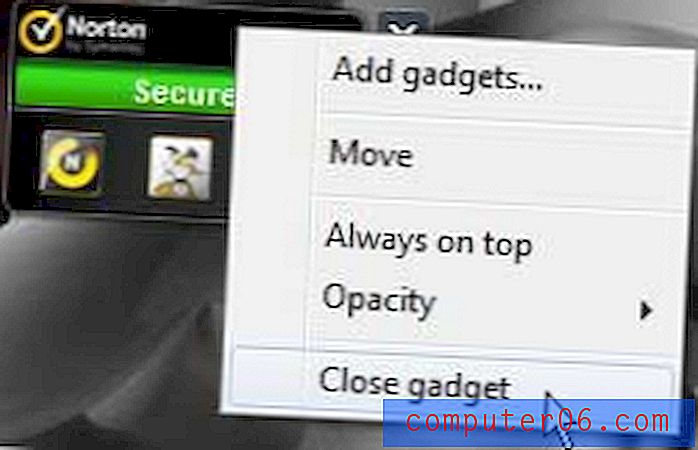
Kā atinstalēt Norton 360 sīkrīku
Jūs varat arī pilnībā noņemt Norton 360 sīkrīku no sava datora, lai tas vairs nebūtu pieejams un jums nebūtu iespēju nākotnē to atkārtoti iespējot. Ņemiet vērā, ka jums būs pilnībā jāinstalē un atkārtoti jāinstalē Norton 360, ja jūs nolemjat, ka kādreiz nākotnē vēlaties sīkrīku atkal izmantot.
1. solis: Ar peles labo pogu noklikšķiniet tukšā vietā uz darbvirsmas un pēc tam noklikšķiniet uz opcijas Sīkrīki .
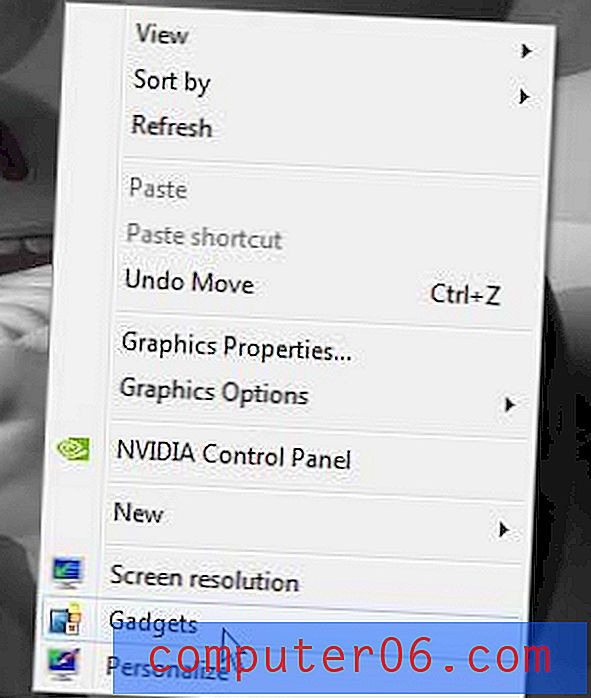
2. solis: Ar peles labo pogu noklikšķiniet uz sīkrīka Norton 360 un pēc tam noklikšķiniet uz Atinstalēt .
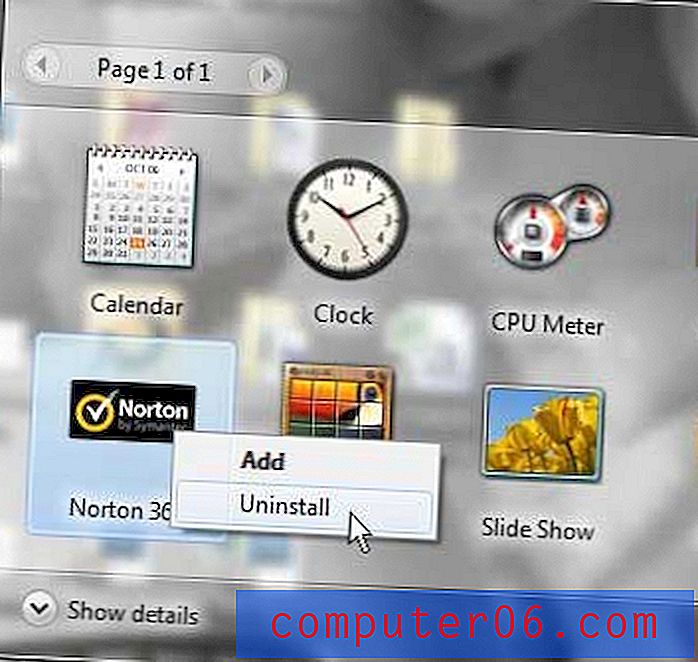
3. solis: noklikšķiniet uz pogas Atinstalēt, lai apstiprinātu, ka vēlaties atinstalēt logrīku. Ņemiet vērā, ka tas ir tikai logrīka atinstalēšana, nevis viss Norton 360. Uznirstošajā logā esošais teksts ir mulsinošs.
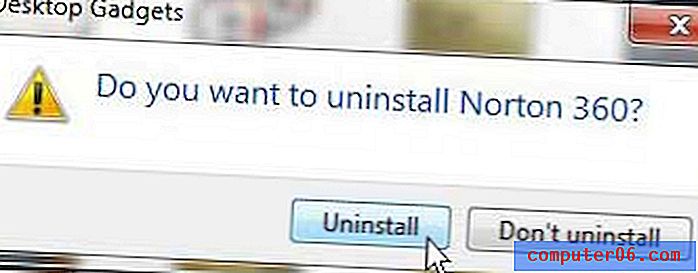
Lūdzu, ņemiet vērā: ja šīs iespējas nedarbojas, jums, iespējams, būs jāinstalē un atkārtoti jāinstalē viss Norton 360, lai sīkrīks darbotos pareizi, jo pareizi instalētu Norton 360 sīkrīku var noņemt, izmantojot šos norādījumus.
Lai noņemtu un atkārtoti instalētu visus savus Norton 360 produktus, varat izmantot rīku Norton noņemšana un atkārtota instalēšana. Izlasiet atrunu lapas augšpusē, jo daži Norton produkti būs manuāli jāpārinstalē.
Jūs, iespējams, varēsit noņemt sīkrīku, īslaicīgi atspējojot Norton Tamper Protection iestatījumu, noņemot sīkrīku un pēc tam atkārtoti iespējojot Tamper Protection. Aizsardzību pret viltojumiem varat atspējot:
1. darbība. Veiciet dubultklikšķi uz ikonas Norton 360, kas atrodas sistēmas teknē loga apakšējā labajā stūrī.
2. darbība: loga augšpusē noklikšķiniet uz baltas saites Iestatījumi .
3. darbība: atzīmējiet izvēles rūtiņu pa kreisi no Norton Tamper Protection, lai noņemtu atzīmi.
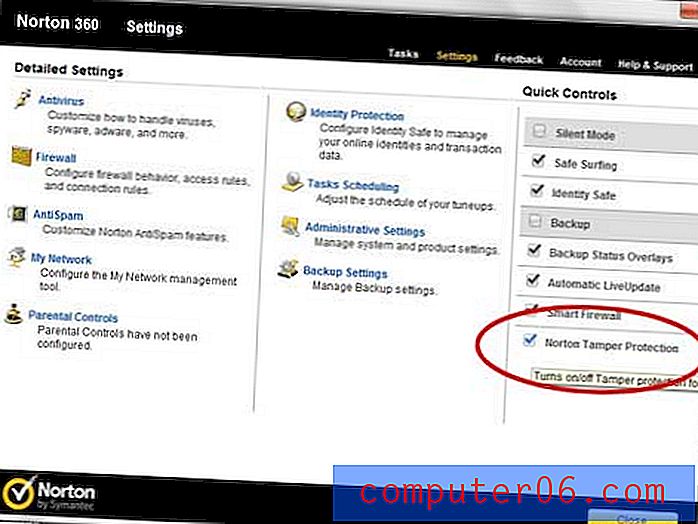
4. solis: noklikšķiniet uz pogas Labi, lai apstiprinātu, ka vēlaties izslēgt aizsardzību pret viltojumiem.
5. darbība: veiciet iepriekš norādītās darbības, lai atspējotu vai atinstalētu sīkrīku.
6. darbība: atkārtoti iespējojiet Norton Tamper Protection, veicot 1. – 3. Darbību.